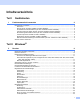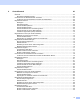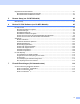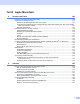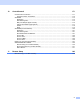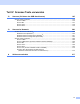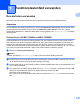Software User's Guide
Table Of Contents
- SOFTWARE-HANDBUCH
- Inhaltsverzeichnis
- Gerätetasten
- 1 Funktionstastenfeld verwenden
- Druckertasten verwenden
- Abbrechen
- Sicherer Druck (für MFC-7460DN und MFC-7860DW)
- Unterstützte Druckeremulationen (für DCP-7070DW und MFC-7860DW)
- Liste der internen Schriften drucken (für DCP-7070DW und MFC-7860DW)
- Druckerkonfigurationsliste drucken (für DCP-7070DW und MFC-7860DW)
- Testdruck (für DCP-7070DW und MFC-7860DW)
- Duplexdruck (für DCP-7070DW und MFC-7860DW)
- Standard-Druckereinstellungen wiederherstellen (für DCP-7070DW und MFC-7860DW)
- Scanner-Tasten verwenden
- Druckertasten verwenden
- 1 Funktionstastenfeld verwenden
- Windows®
- 2 Drucken
- Brother-Druckertreiber verwenden
- Dokument drucken
- Duplexdruck (beidseitig Drucken)
- Gleichzeitig scannen, drucken und faxen
- Druckertreiber-Einstellungen
- Druckertreibereinstellungen aufrufen
- Funktionen des Windows®-Druckertreibers
- Registerkarte Grundeinstellungen
- Registerkarte Erweitert
- Skalierung
- Umkehrdruck
- Wasserzeichen benutzen
- Wasserzeichen-Einstellungen
- Druck von Kopf- und Fußzeile einrichten
- Tonersparmodus
- Sicherer Druck (für MFC-7460DN und MFC-7860DW)
- Administrator
- Benutzerauthentifizierung (für MFC-7860DW)
- Andere Druckoptionen
- Makro (für DCP-7070DW und MFC-7860DW)
- Einstellung Druckdichte
- Druckergebnis verbessern
- Leere Seite überspringen
- Registerkarte Druckprofile
- Druckprofil bearbeiten
- Support
- Einstellungen für Papierzuführung
- Status Monitor
- Funktionen des BR-Script-3-Druckertreibers (für MFC-7860DW) (PostScript® 3™-Emulation)
- Status Monitor
- 3 Scannen
- Scannen eines Dokumentes mit dem TWAIN-Treiber
- Scannen eines Dokumentes mit dem WIA-Treiber (Windows® XP/Windows Vista®/Windows® 7)
- Scannen eines Dokumentes mit dem WIA-Treiber (Windows-Fotogalerie und Windows-Fax und -Scan)
- ScanSoft™ PaperPort™ 12SE mit OCR von NUANCE™ verwenden
- Objekte ansehen
- Organisation der Objekte in den Ordnern
- Verknüpfungen zu anderen Anwendungen
- ScanSoft™ PaperPort™ 12SE mit Texterkennung (OCR) konvertiert eingescannten Text so, dass er bearbeitet werden kann
- Objekte aus anderen Anwendungen importieren
- Objekte in andere Formate exportieren
- Deinstallation von ScanSoft™ PaperPort™ 12SE mit OCR-Texterkennung
- 4 ControlCenter4
- Übersicht
- ControlCenter4 im Standard-Modus verwenden
- Registerkarte Scannen
- Registerkarte PC-FAX (nur für MFC-Modelle)
- Registerkarte Geräteeinstellungen
- Registerkarte Support
- ControlCenter4 im Erweiterten Modus verwenden
- Registerkarte Scannen
- Registerkarte PC-Kopie
- Registerkarte PC-FAX (nur für MFC-Modelle)
- Registerkarte Geräteeinstellungen
- Registerkarte Support
- Registerkarte Benutzerdefiniert
- 5 Remote Setup (nur für MFC-Modelle)
- 6 Brother PC-FAX-Software (nur für MFC-Modelle)
- 7 Firewall-Einstellungen (für Netzwerknutzer)
- 2 Drucken
- Apple Macintosh
- 8 Drucken und Faxen
- 9 Scannen
- 10 ControlCenter2
- 11 Remote Setup
- Scanner-Taste verwenden
- 12 Scannen (für Nutzer des USB-Anschlusses)
- 13 Scannen im Netzwerk
- Stichwortverzeichnis
2
1
1
Druckertasten verwenden 1
Sie können über das Funktionstastenfeld auf die folgenden Funktionen des Gerätes zugreifen.
Abbrechen 1
Um den aktuellen Druckauftrag abzubrechen, drücken Sie Abbrechen (Job Cancel). Sie können die Daten
aus dem Speicher des Gerätes löschen, indem Sie Abbrechen (Job Cancel) drücken. Um mehrere
Druckaufträge abzubrechen, halten Sie diese Taste so lange gedrückt, bis Druckstorno:alle im Display
angezeigt wird.
Sicherer Druck (für MFC-7460DN und MFC-7860DW) 1
Gesicherte Daten sind mit einem Kennwort geschützt. Nur wer das Kennwort kennt, kann diese sicheren
Daten drucken. Das Gerät druckt sichere Daten nicht, bevor das Kennwort eingegeben wurde. Nach dem
Ausdruck des Dokumentes werden die Daten aus dem Speicher gelöscht. Um diese Funktion zu nutzen,
müssen Sie im Druckertreiber ein Kennwort festlegen. (Siehe Sicherer Druck auf Seite 24, 38, 132, 140 und
146.) Wenn Sie das Gerät ausschalten, werden die sicheren Daten im Speicher gelöscht.
a Drücken Sie Sicherer Druck (Secure).
Hinweis
Wenn das Display Keine Daten gesp zeigt, sind keine sicheren Daten gespeichert.
b Drücken Sie a oder b, um den Benutzernamen auszuwählen. Drücken Sie OK. Im Display wird eine Liste
der für diesen Benutzer sicher gesendeten Aufträge angezeigt.
c Drücken Sie a oder b, um den Auftrag zu wählen. Drücken Sie OK. Geben Sie Ihr vierstelliges Kennwort
ein und drücken Sie OK.
d Zum Ausdrucken der Daten drücken Sie a oder b, um Drucken zu wählen, und drücken Sie dann OK.
Geben Sie anschließend die gewünschte Kopienanzahl ein. Drücken Sie OK.
Das Gerät druckt die Daten aus.
Zum Löschen der sicher gesendeten Daten drücken Sie a oder b, um Löschen zu wählen. Drücken Sie
OK.
Funktionstastenfeld verwenden 1